1、打开WPS,新建一个表格文档,输入测试数倌栗受绽据,比如图片中的“姓名”、“分数”、“等级”,其中“等级”分为“优秀”、“良好”、“一般”、“较差”等。拖动鼠标,选择“等级”相关的单元格。
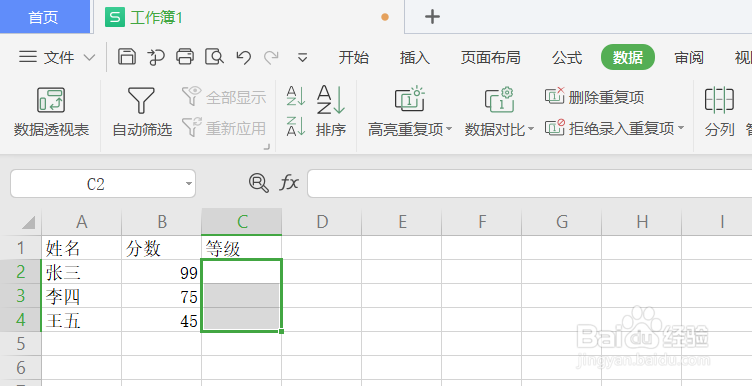
2、选择菜单栏的“数据”,在下面的子菜单中选择“有效性”->“有效性(V)”

3、在弹出的“数据有效性”对话框切换到“设置”选项卡,点击“有效性条件”下的“允许”,选择“序列”。默认会勾选“提供下拉箭头”。

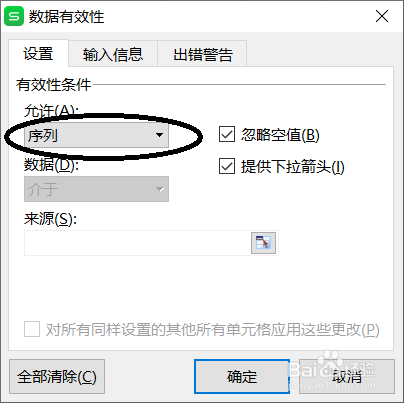
4、在“来源”下的文本框中输入筛选的选项,每个选项之间使用逗号“,”分开,最好是英文输入法的逗号,确认后点击“确定”。

5、回到“工作簿”界面,选择“等级”列的一个单元格,可以看到对应的单元格出选了下拉框。
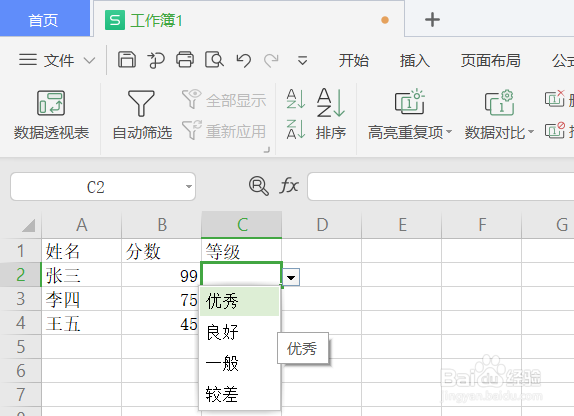
6、接下来就可以直接通过下拉框选择成绩的“等级”了。

